
Macromedia Fireworks 8中文
附带安装教程- 软件大小:88.8 MB
- 更新日期:2019-08-22 10:23
- 软件语言:简体中文
- 软件类别:图像制作
- 软件授权:免费版
- 软件官网:待审核
- 适用平台:WinXP, Win7, Win8, Win10, WinAll
- 软件厂商:

软件介绍 人气软件 下载地址
Macromedia Fireworks 8是一款图片绘制和处理软件;该程序主要应用于设计和制作专业化网页图形,它可以帮助用户完成一系列的制作任务,用户也可以通过它设计出最完美的终极解决方案,该程序是目前第一个可以帮助网页图形设计人员提供特殊的设计环境的应用,该程序还对开发人员有帮助,用户都知道,不管是制作动画还是绘制网页图形,它的背后都是通过强大的代码执行所完成,只有正确的代码才可以得到您所期望的效果,所以该工具对于开发人员来说也是一个非常不错的设计工具;新版本包括大量的资源,可以帮助用户快速学习程序并熟练地创建网页图形;强大又实用,需要的用户可以下载体验
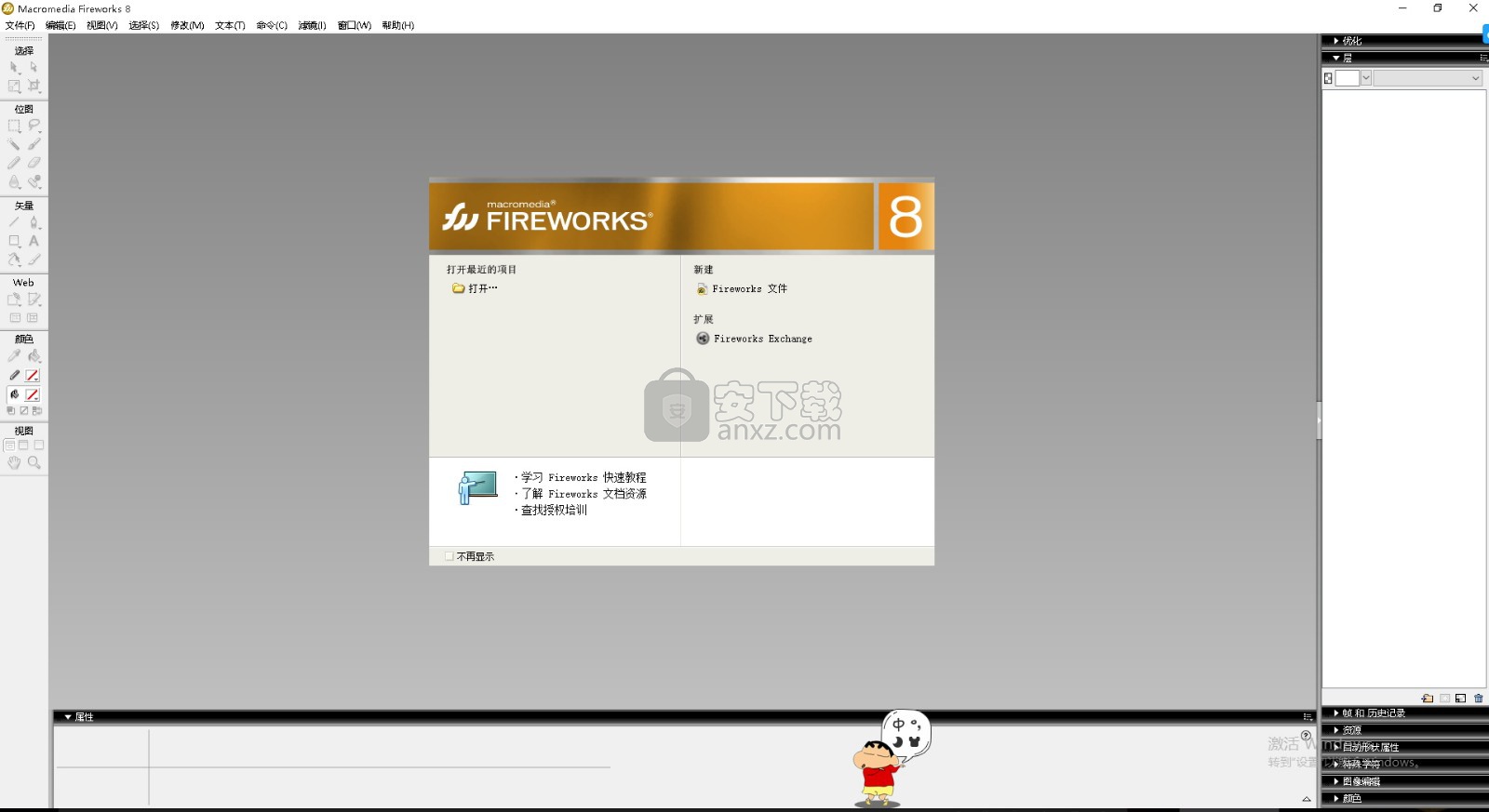
软件功能
一、优化
1“图像编辑”面板
这个新面板是一个中枢位置,从这里您可以访问常用的图像编辑工具、滤镜和菜单命令。
2、更多导入文件格式
Fireworks 8 现在支持导入 QuickTime 图像、MacPaint、SGI 和 JPEG 2000 文件格式(QuickTime 支持需要 QuickTime 插件)。
3、优化的批处理工作流程
对此工作流程的优化包括:简化的重命名功能,在批处理过程中进行缩放时检查文件尺寸的功能,以及增加了状态栏和日志文件,等等。有关批处理的更多信息,利用 Fireworks 中集成的工作流程可创建和优化用于 Dreamweaver 8 和 Flash Professional 8 的图像,避免了在进行往返编辑时丢失信息或浪费时间。使用对 CSS 和 ActionScript 增强的支持,以及与其它 Studio 产品协作的功能。
软件特色
1、能获得最高质量的设计结果,在集成的环境中灵活运用带有无缝矢量和位图编辑的创意控件。
2、生成无损于出色外观的高度优化的文件。在使用优化功能(如导出、预览、跨平台Gamma预览,以及选择性JPG压缩)提供的任何方案下,使图形呈现最佳的外观。
3、切割和导出页面排版:切割Fireworks页面布局,并导出整个页 面,或选定的片段(包括图形、HTML和翻转特效的代码)导出到HTML编辑器(如Dreamweaver或Microsoft FrontPage)。
4、创建复杂的Web导航:不必了解如何编写代码即可生成按钮、交互式界面和弹出菜单的图形和Javascript。
安装步骤
1、需要的用户可以点击本网站提供的下载路径下载得到对应的程序安装包
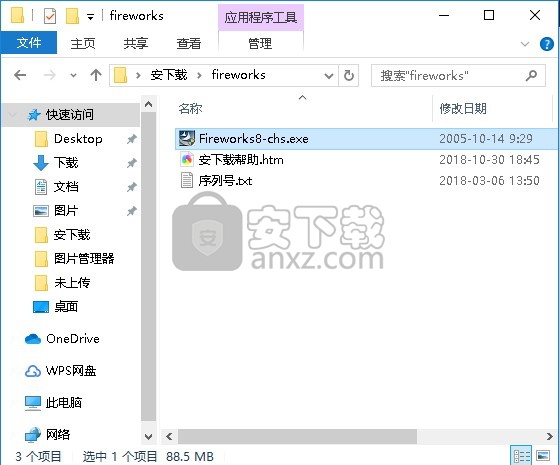
2、通过解压功能将压缩包打开,找到主程序,双击主程序即可进行安装
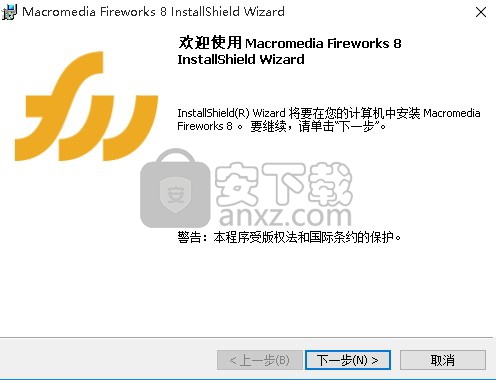
3、需要完全同意上述协议的所有条款,才能继续安装应用程序,如果没有异议,请点击“同意”按钮
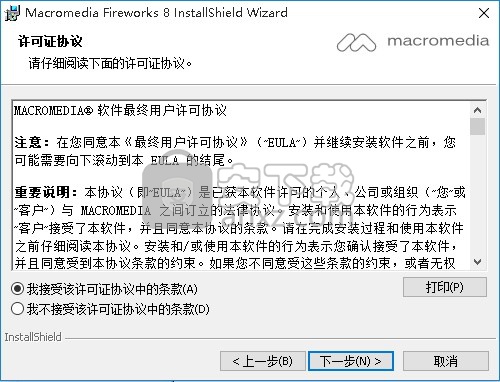
4、用户可以根据自己的需要点击浏览按钮将应用程序的安装路径进行更改
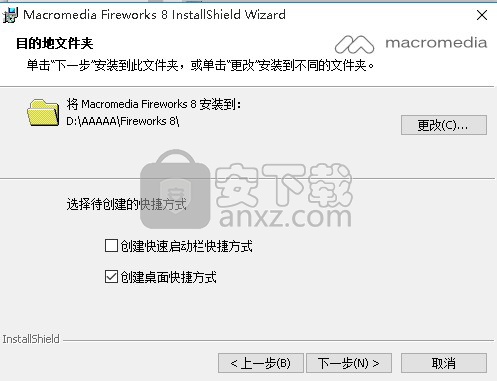
5、弹出以下界面,直接使用鼠标点击下一步按钮即可,此界面为程序信息界面,可以根据自己需要选择
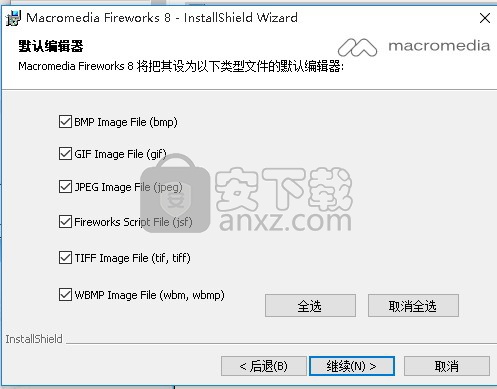
6、现在准备安装主程序。点击“安装”按钮开始安装或点击“上一步”按钮重新输入安装信息
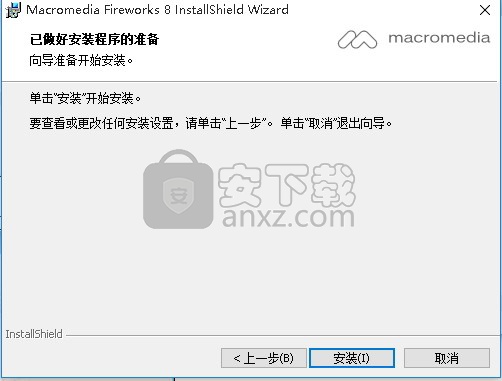
7、等待应用程序安装进度条加载完成即可,需要等待一小会儿

8、根据提示点击安装,弹出程序安装完成界面,点击完成按钮即可
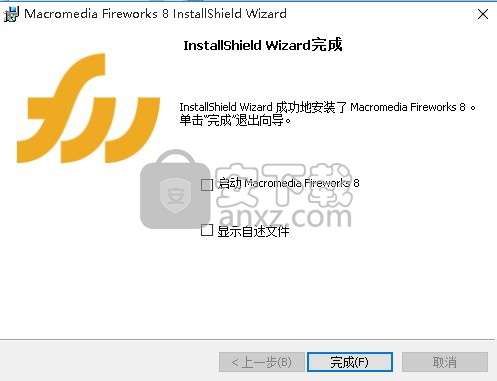
方法
1、程序安装完成后,双击运行程序,弹出程序叫加载界面,点击我有注册码
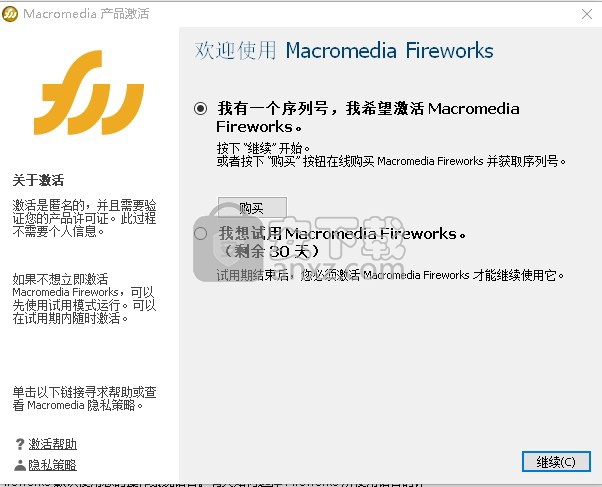
2、然后弹出程序序列号输入界面,输入:WPD800-50236-63532-92538
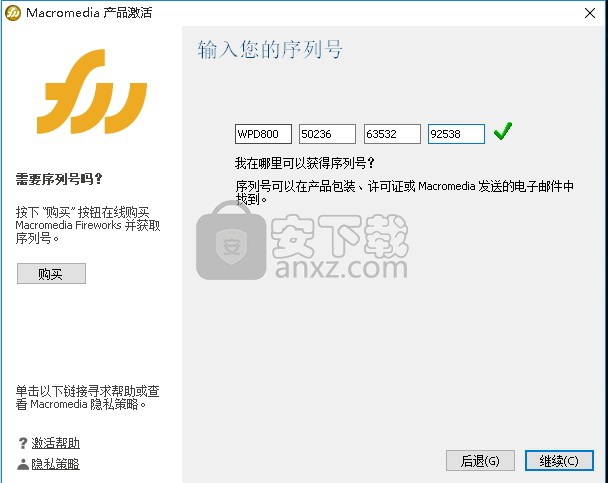
3、此界面可以根据您的想法乱填,只要格式正确即可,然后点击以后提醒我
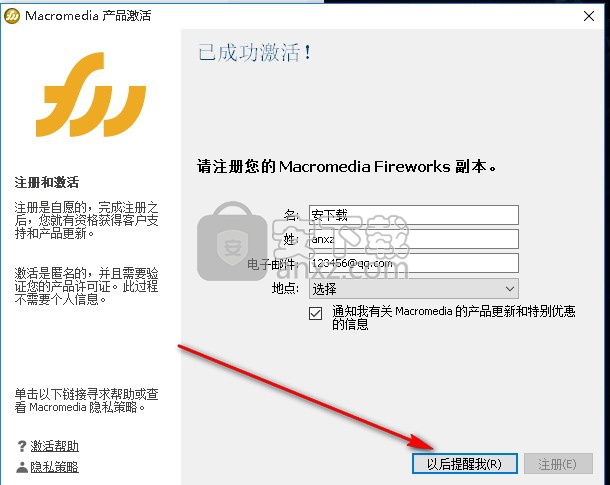
4、完成以上操作步骤,即可将程序完成
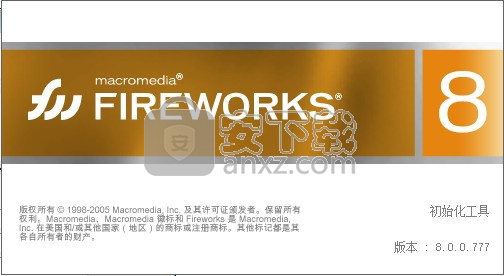
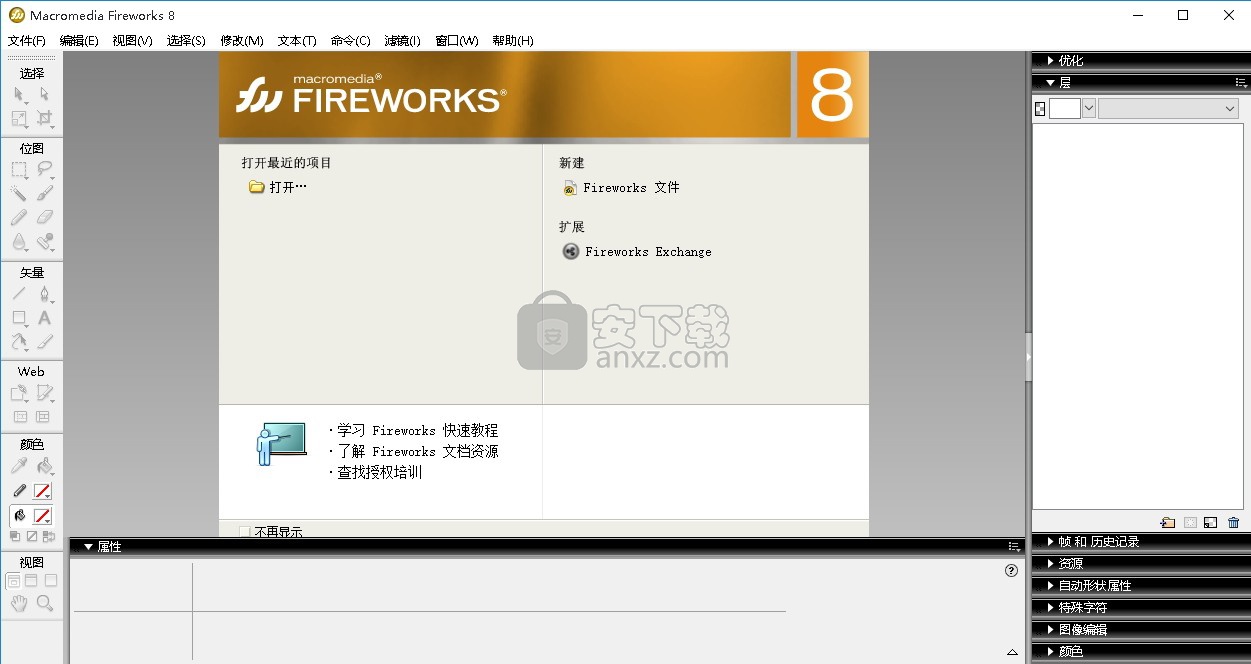
使用说明
创作图像
下一步是创作在幻灯片放映中显示的图像。为符合幻灯片放映的大小尺寸,每个图像必须是 700 像素 x 150 像素。但是,由于批处理的每个图像都超过了幻灯片放映的尺寸,因此您必须从每个较大的图像中选择或创作能够引人注意的 700 x 150 图像。
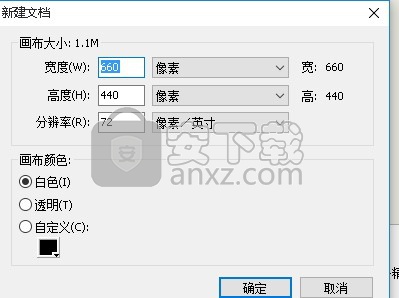
一种方法是打开、裁切并导出每个图像。但是,您决定要采取一种更有效的方法: 创建一个容纳所有 6 个图像的单个图像文件,同时还使您可以创作和导出图像。
首先要创建图像源文件。在下一部分中,您将向该文件中添加帧并在每个帧中放置图像,最后创作图像。然后,您将通过一个操作导出所有的 6 个图像。
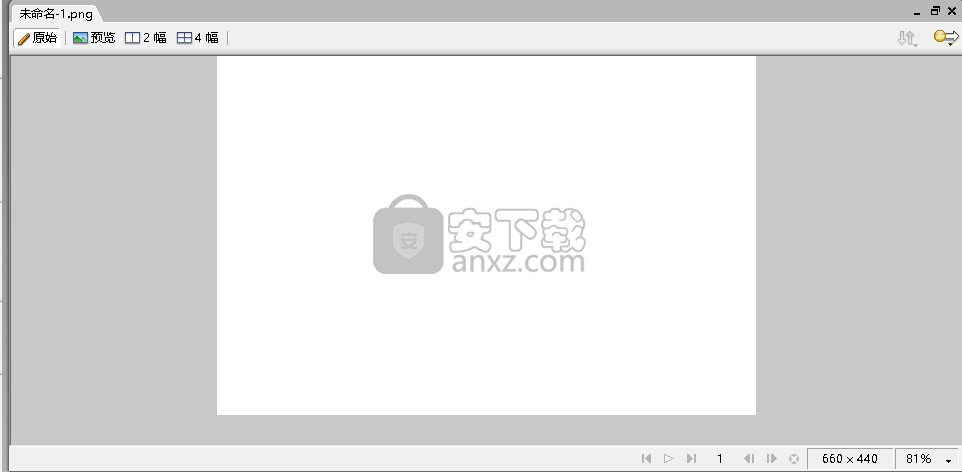
在 Fireworks 中,选择“文件”>“新建”。
在“新建文档”对话框中,输入宽度值 700,高度值 150。
确保这两个值的测量单位均为像素。

将画布颜色设置为“白色”,然后单击“确定”以创建图像源文件。
如果文档窗口未最大化,也就是说它没有填满屏幕的中心区域,则请单击文档窗口顶部的“最大化”按钮 (Windows) 或缩放框 (Macintosh),以将其最大化。这样,您就有足够的空间来工作了。
选择“文件”>“保存”。
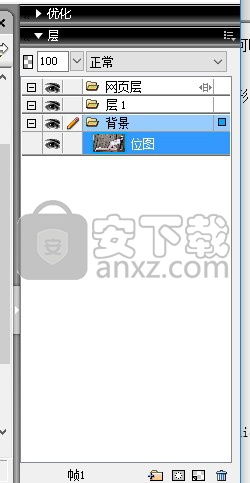
浏览到硬盘中的如下文件夹:
local_sites/cafe_townsend/fireworks_assets/
将该文件命名为 ImageSource.png,然后单击“保存”。
提示:在学习本教程的过程中,您可能会发现撤消所做的更改很有用。Fireworks 可以撤消您最近所做的几次更改,具体的次数取决于您在“首选参数”中设置的撤消次数。要撤消最近的更改,请选择“编辑”>“撤消”。
在完成本教程期间,请记住经常通过选择“文件”>“保存”来保存您的工作。
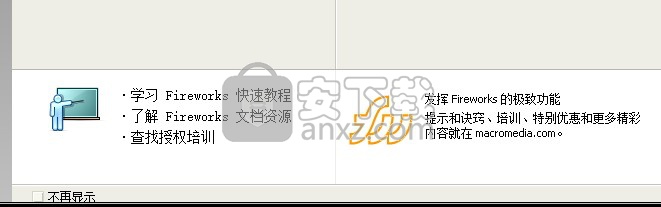
批量处理大型图像文件
如果图像文件来源于数码相机,则您可能无法直接将图像用作网页图形。图像的大小和分辨率太大。您还可能要更改构图,从而仅使用照片的某些部分。
如果要对所有的图像文件进行同样的调整,您可对这些图像文件进行批量处理,以减少打开和修改每个文件所耗费的时间。
在 Cafe Townsend 项目中,您决定要对从数码相机下载的 6 个 JPEG 文件进行批量处理。您要对所有文件执行下列操作:
由于这些图像具有不同的尺寸,因此您要调整它们的大小,使它们具有同样的宽度。
由于文件名无法提供更多的信息,因此您要为文件名添加“dish_”前缀以更好地描述这些图像。

第一步是选择要处理的文件。
如果您还没有创建工作文件夹,则必须在开始之前创建一个。
在 Fireworks 中,选择“文件”>“批处理”。
“批次”对话框出现。
浏览到硬盘中的如下文件夹:
local_sites/cafe_townsend/fireworks_assets/camera_files
该文件夹中包含从数码相机下载的 6 个 JPEG 图像。
要快速选择批处理的所有文件,请单击“添加全部”,然后单击“继续”。
“批处理”对话框出现。在此对话框中,您可以指定要对一批文件执行的操作。在本例中,您要对文件进行缩放和重命名操作。
在“批次选项”下,选择“缩放”,然后单击“添加”将该操作包括在批处理过程中。
在对话框底部的“缩放”框中,从列表中选择“缩放到大小”,然后设置大小尺寸,如下所示:
在宽度框中键入 750。
在高度框中,从列表中选择“变量”。
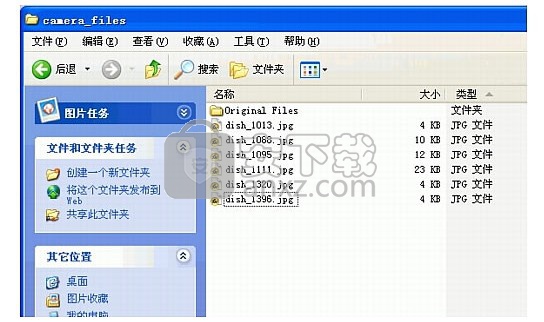
在“批次选项”下,选择“重命名”,然后单击“添加”将该操作包括在批处理过程中。
在对话框底部的“重命名”框中,选择“添加前缀”选项,然后在文本框中输入 dish_。
单击“继续”进入下一屏幕。
请确保已选择“与原始文件位置相同”,然后单击“批次”开始执行批处理过程。
Fireworks 会缩放所有的图像,并在每个文件名中添加 dish_ 前缀。当系统提示您时,请单击“确定”结束该过程。
当查看 camera_files 文件夹中的文件时,您会注意到 Fireworks 已将原始图像文件放入名为 Original Files 的文件夹中。您还会注意到缩放操作已显著地减小了文件的大小。
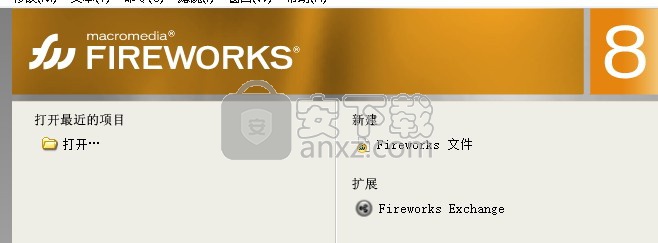
人气软件
-

亿图图示10绿色 256.88 MB
/简体中文 -

Windows Camera(多功能win系统相机与管理工具) 25.25 MB
/英文 -

adobe illustrator cs6 中文 2017 MB
/简体中文 -

axure10.0中文 132 MB
/简体中文 -

xmind2020(思维导图设计工具) 32位和64位 172.55 MB
/简体中文 -

PixPix(证件照处理软件) 18.7 MB
/简体中文 -

Barcode Toolbox 条形码插件 1.95 MB
/英文 -

Startrails(星轨堆栈合成软件) 0.36 MB
/英文 -

edrawmax中文 219 MB
/简体中文 -

Adobe XD Windows汉化 233 MB
/简体中文


 Tux Paint(儿童绘图软件) v0.9.30
Tux Paint(儿童绘图软件) v0.9.30  色彩风暴绘画(电脑绘图软件) v20.23.0.0
色彩风暴绘画(电脑绘图软件) v20.23.0.0  Autodesk SketchBook Pro 2020注册机 附安装教程
Autodesk SketchBook Pro 2020注册机 附安装教程  Xara Designer Pro Plus 20 v20.2.0.59793 附安装教程
Xara Designer Pro Plus 20 v20.2.0.59793 附安装教程 















